英文原版地址http://www.codeproject.com/Articles/296398/Step-by-Step-Setup-Git-Server-on-Windows-with-CopS
简介
首先,我要说明的是Git不需要强调服务端和客户端,你的电脑可以既是客户端也是服务端。这意味着,你可以从其他电脑获取代码,这时候你是客户端;当别人需要获取你代码的时候,你就是服务端。这是Git分布式的特性,也是Git风靡全球的原因之一。
需要安装的软件
建立一个服务端需要的软件:
CopSSH(安装在服务端)
msysgit(服务端和客户端都需要安装)
PuTTY(服务端和客户端都需要安装)
聚合vs需要安装的软件:
GitExtensions(服务端和客户端都需要安装)
安装步骤
1.安装msysgit
a.当你安装msysgit的时候,请选择c:\Git作为安装目录,因为路径名存在空格会导致bash脚本命令出错
b.在"修改你的PATH环境变量"步骤中,我推荐你使用“仅仅用Git Bash"(译者注:如果选择其他很可能会导致命令重名,如system32和Git中都可能有find.exe)
c.其他设定默认即可。在安装过后,桌面会出现一个Git Bash的图标。你可以尝试一下git命令,如果效果与下图一致,恭喜你成功地安装了msysgit
d.增加C:\Git\bin和C:\Git\libexec\git-core到PATH环境变量。这个步骤非常重要
2.安装CopSSH
a.就像msysgit,我们不在Program Files中安装以避免空格问题。我们安装在c:\ICW
b.用CopSSH默认的帐号密码(译者注:这一步会在你的电脑新增一个管理员帐号,这些参数就是管理员的用户名和密码,而且以后基本上是不会用到的)
c.安装过后,在开始菜单打开COPSSH控制面板
d.用户选项卡-增加新用户
e.选择一个电脑中存在的用户(最好创建一个新的,务必设置密码),在这里,我们以jinweijie作为例子
f.允许全部访问方法
g.用户激活后,点击"密钥"按钮,注意要选中正确的用户
h.点击"添加",添加一个新的公钥
i.使用默认的密钥设定
j.输入口令(可以为空,不过需要点击按钮确定为空)和生成私钥的名字
k.私钥保存在c:\ICW\home\jinweijie\ryan-vm-01_2048.ppk.(注:jinweijie是之前选择的用户,私钥名称可以自己设定)
测试开始
现在我们已经安装了msysgit和copssh,我们需要测试是否成功安装。首先我们打开桌面下的Git Bash,输入
ssh jinweijie@ryan-vm-01输入"yes"继续
在你输入你的密码之后(windows用户的密码),然后尝试输入git,发现无法正常工作
这是因为CopSSH没有在服务端找到git.exe,所谓我们需要配置CopSSH的git path
3.给CopSSH配置上Git路径
a.用你偏爱的编辑器打开C:\ICW\etc\profile,添加:/cygdrive/c/git/bin:/cygdrive/c/git/libexec/git-core(注意开始的分号)到变量PATH,也就是说
export PATH="/bin:$syspath:$winpath:/cygdrive/c/git/bin:/cygdrive/c/
git/libexec/git-core"b.点击两次CopSSH控制面板上的大按钮,重启CopSSH服务
c.我们再次尝试,运行Git Bash,输入ssh jinweijie@ryan-vm-01,输入密码然后运行git命令,这次就能够正常工作
4.在客户端配置私钥
a.把服务端的私钥(在步骤1-k生成的)拷贝到客户端中
b.客户端中,使用puttygen.exe加载私钥(如果你在步骤1-j设置了密码,这里会要求你输入)
c.点解"保存私钥"来保存一个plink.exe能够识别的私钥副本
5.创建一个仓库,聚合vs
a.在服务端客户端安装gitextensions
b.因为我们已经在1-a安装msysgit,所以这里只安装kDiff
c.安装在C:\GitExtensions\,其他设定默认
d.在服务端,打开Git Extensions,创建一个新仓库
e.在服务端,仓库目录必须为CopSSH用户的子目录,选择“中心仓库,没有工作区”(因为是服务端),然后初始化
f.在客户端,打开Git Extensions,点击克隆仓库
g.在客户端,仓库地址是ssh://jinweijie@ryan-vm-01/ICW/home/mydotnetproject.请注意,仓库必须在服务端的C:\中
h.在客户端,点击载入SSH密钥,选择步骤4-b储存的密钥
i.在客户端,如果之前设置密钥密码,这里需要再次输入,然后点击克隆
j.在客户端,编辑忽视的文件
k.在客户端,打开vs,在mydotnetproject(克隆下来的仓库)创建一个工程,你会发现文件都在git的源码控制下
l.点击vs选项卡中的Commit,然后点击Commit & push
m.成功推送
n.在服务端可以看到新推送的文件
That's all, happy GITTING!:)








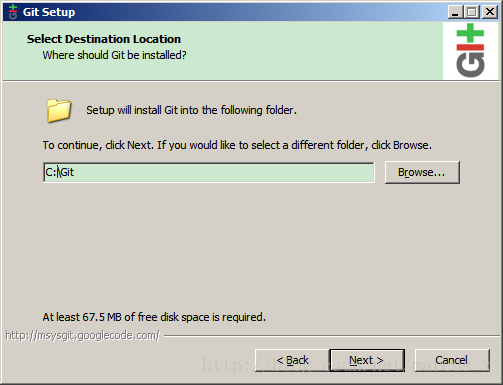
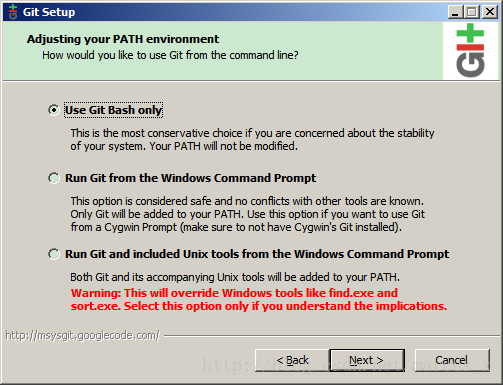
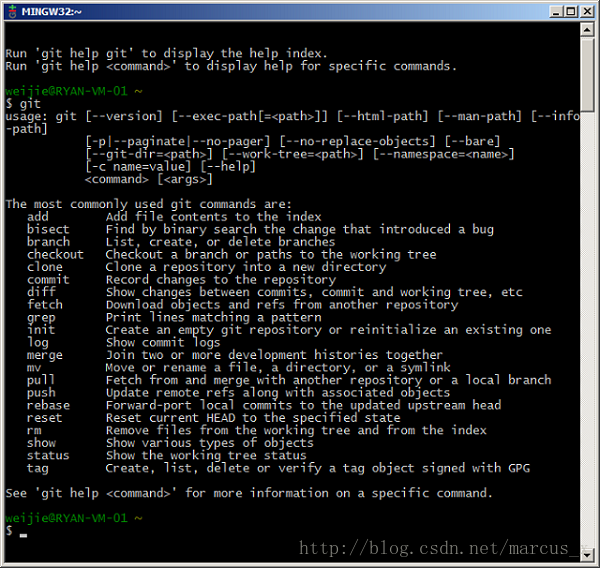
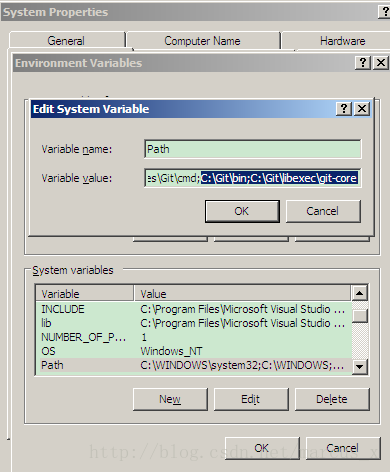
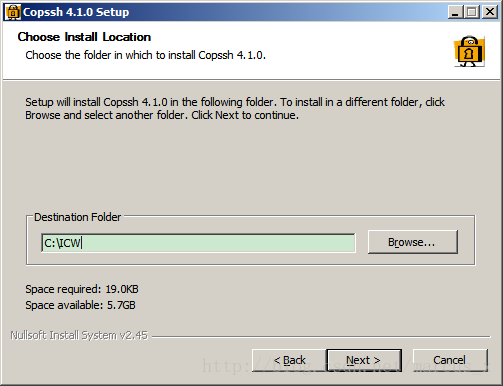
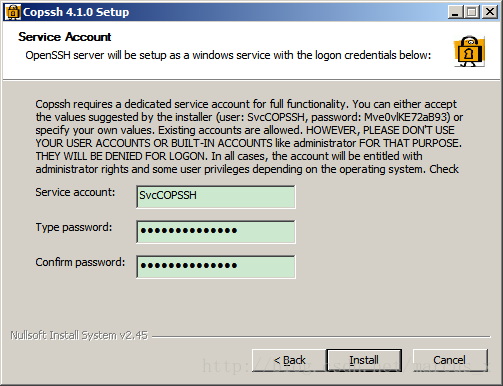
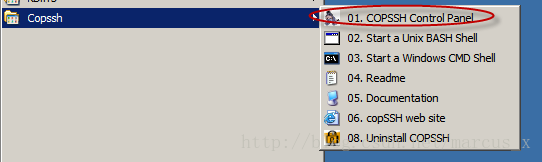
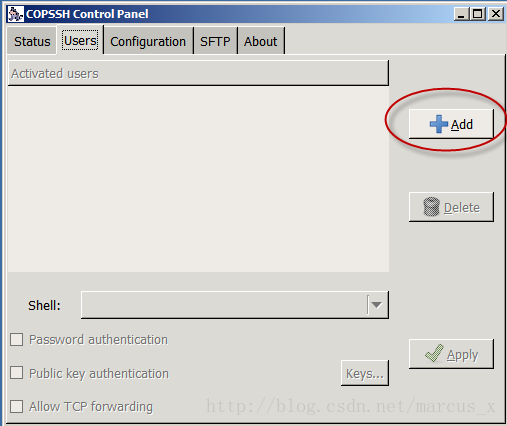
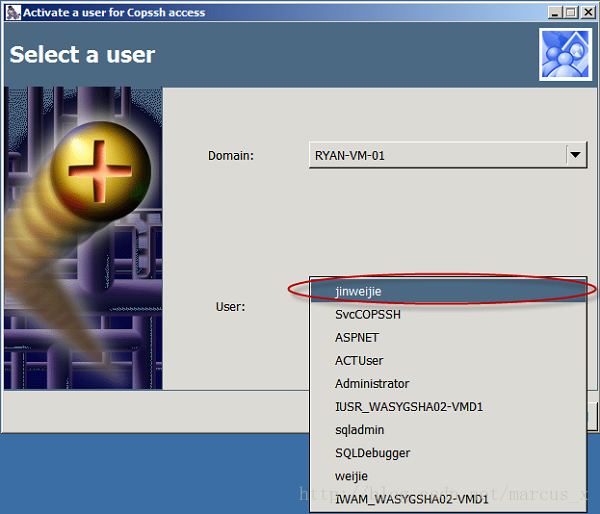
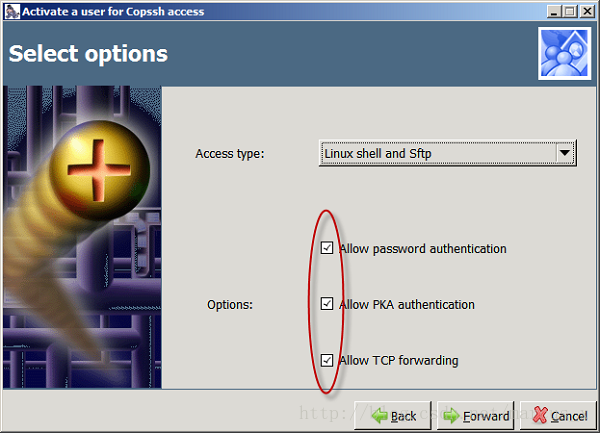
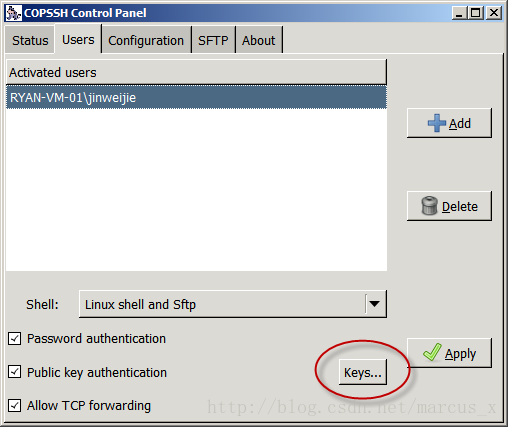
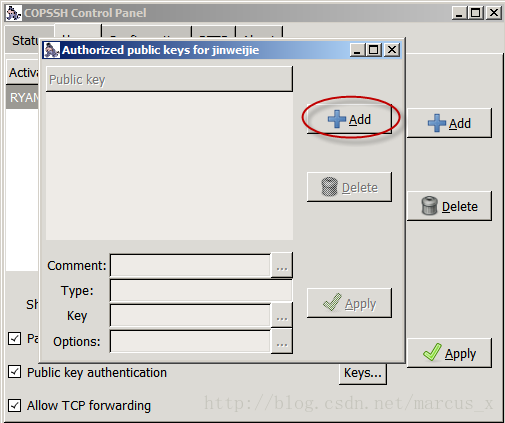
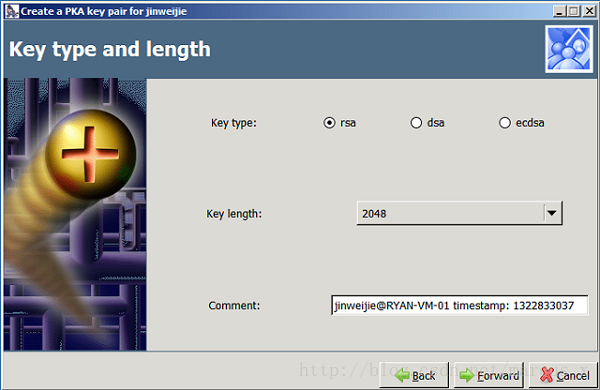
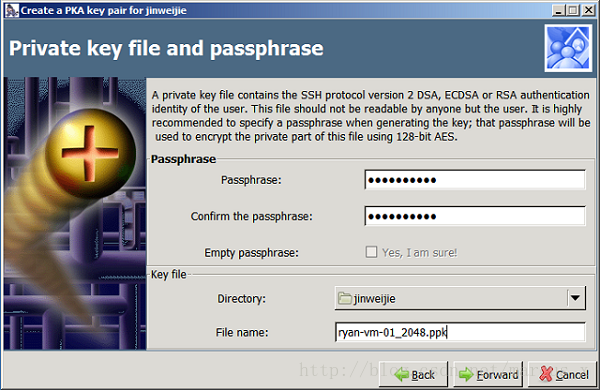
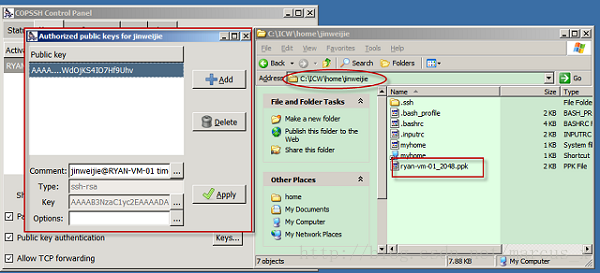
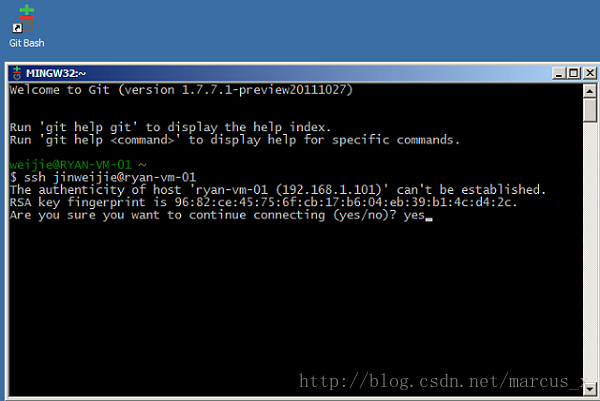

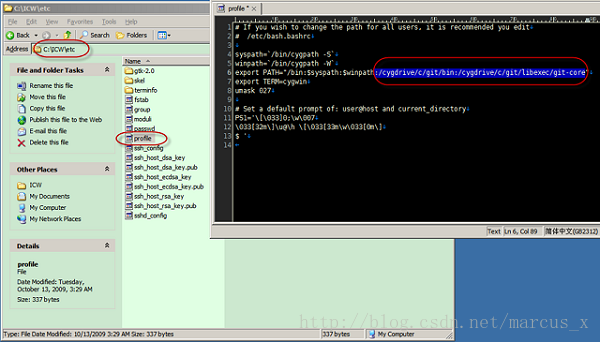
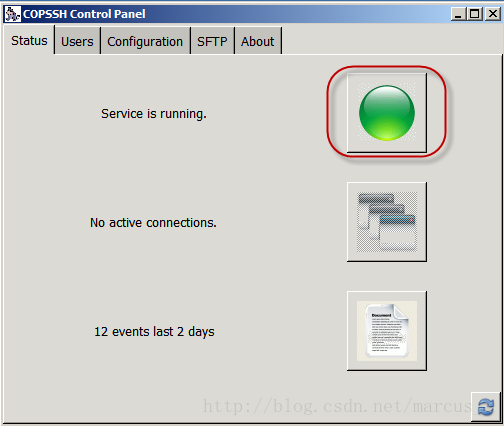
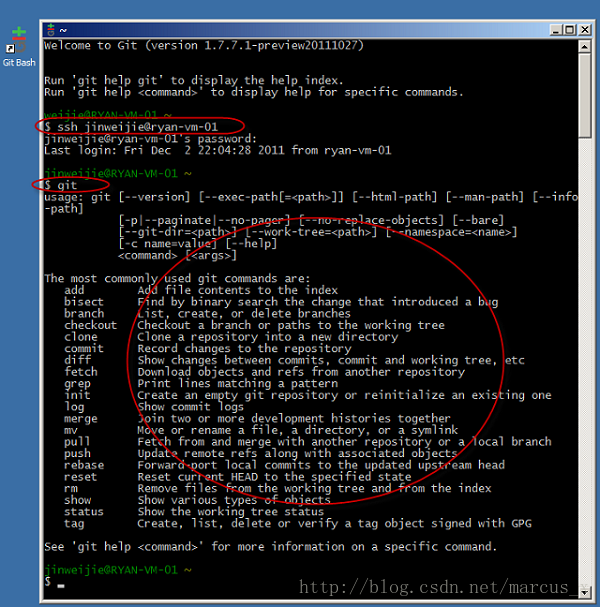
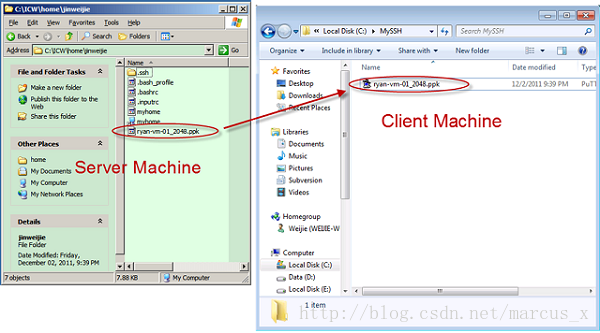
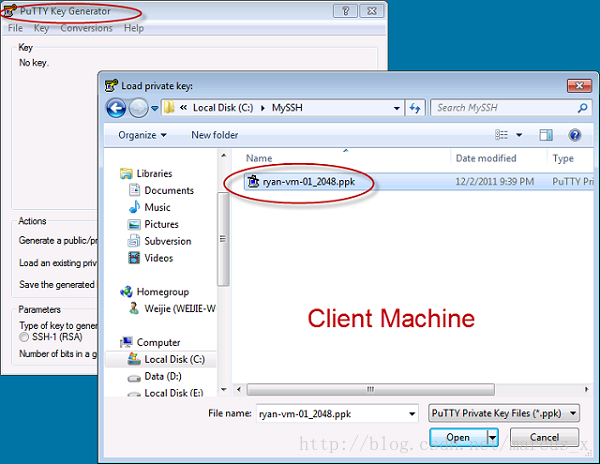
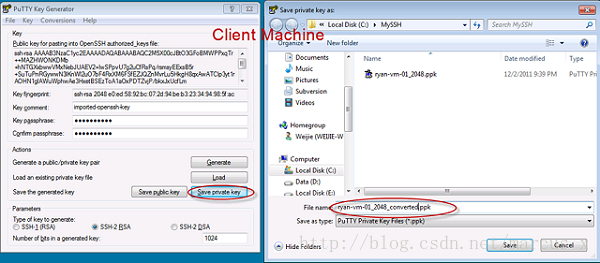
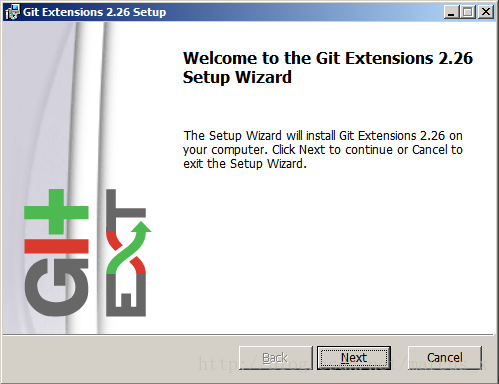
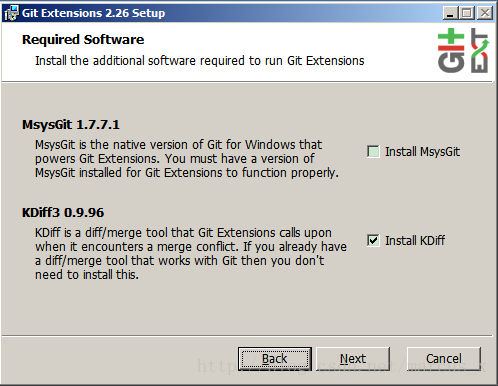
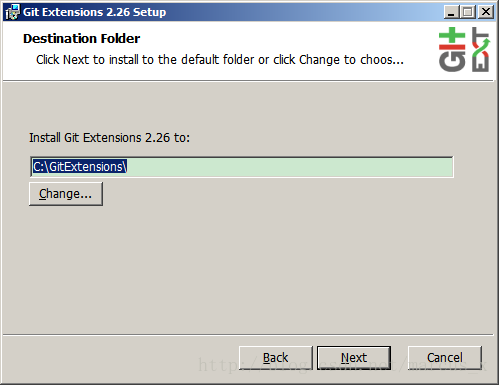
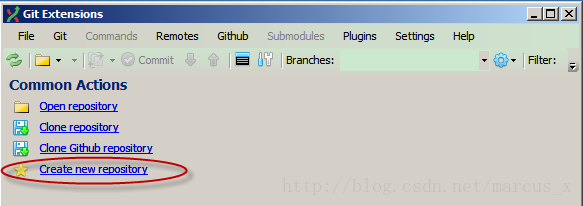
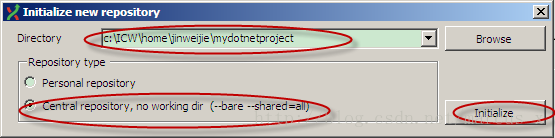
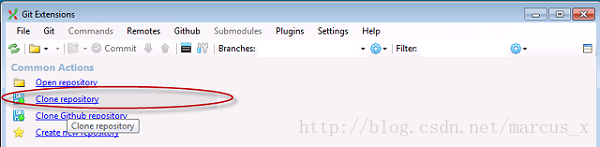
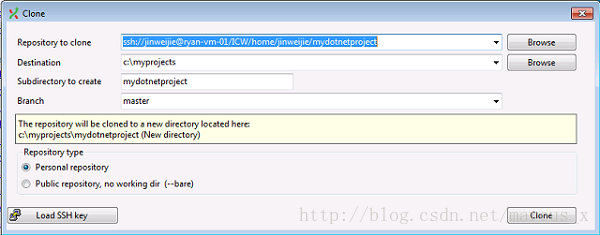
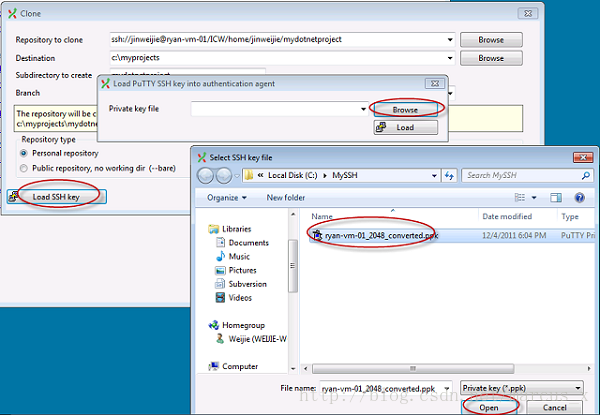
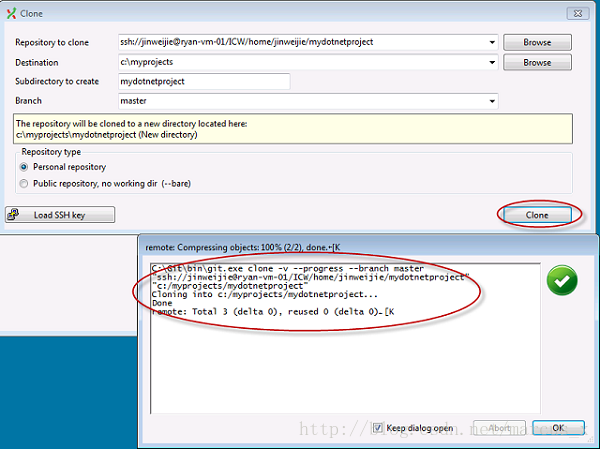
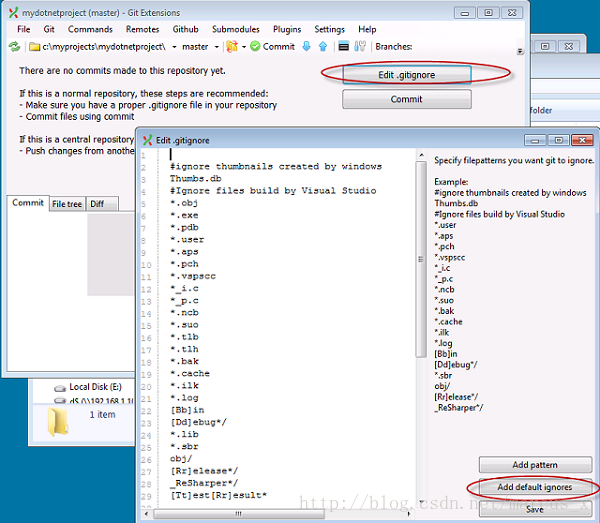
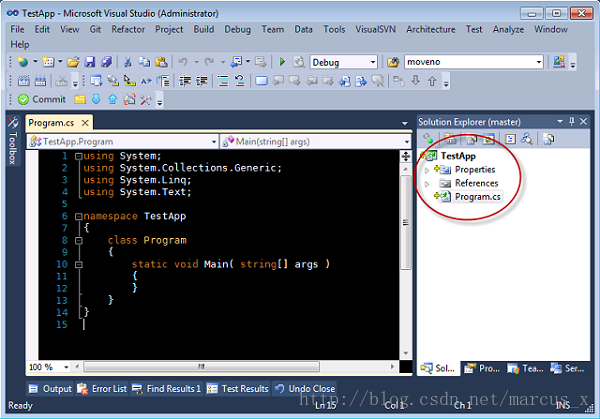
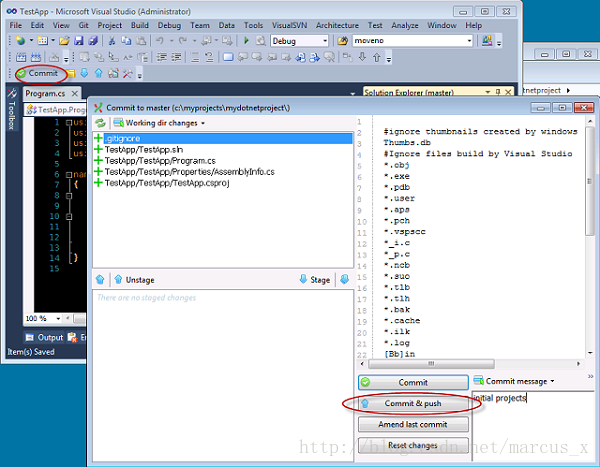
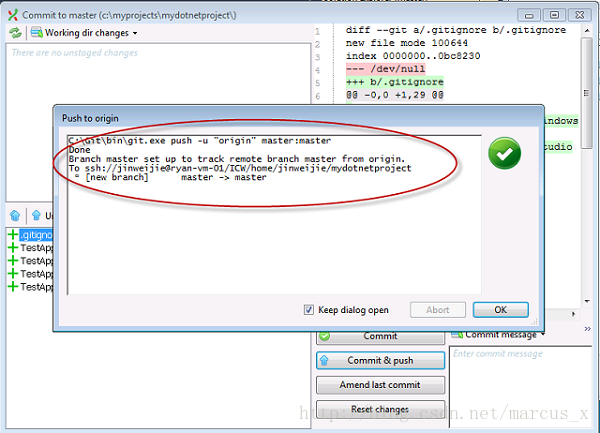
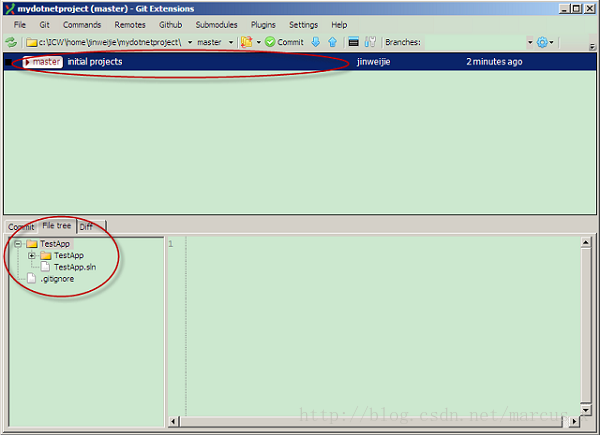















 被折叠的 条评论
为什么被折叠?
被折叠的 条评论
为什么被折叠?








